- Веб-Шаблоны
- Шаблон интернет-магазина
- Шаблоны для CMS
- Facebook шаблоны
- Конструктор сайтов
PrestaShop 1.6.x. Как настроить вход через Профиль пользователя Google, используя модуль «TM Social Login»
Апрель 1, 2016
Из этого туториала Вы узнаете, как настроить вход через Профиль пользователя Google, используя модуль TM Social Login.
PrestaShop 1.6.x. Как настроить вход через Профиль пользователя Google, используя модуль «TM Social Login»Этот модуль позволяет зарегистрироваться и войти на сайт при помощи данных профилей пользователей клиентов в Социальных сетях, таких как Google. Вы можете установить/удалить этот модуль так же, как и любой другой модуль PrestaShop.
Установив модуль, Вы можете настроить его на странице настройки модуля.
Войдите в вашу админ панель PrestaShop, перейдите на вкладку Модули и Сервисы (Module and Services).
Найдите модуль TemplateMonster Social Login и нажмите на кнопку Настроить (Configure):
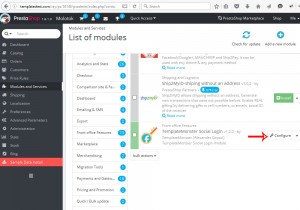
Вам нужно узнать ваши Идентификационный номер Приложения, Секретный ключ Приложения и Ссылку для перенаправления.
Перейдите на сайт https://developers.google.com/accounts/docs/OAuth2/.
Из списка проектов, выберите проект или создайте новый:
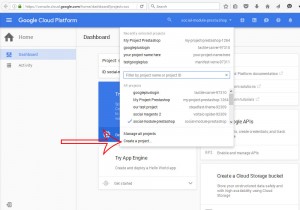
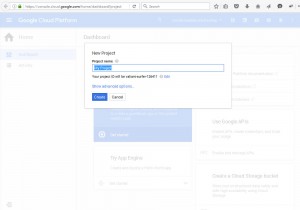
Откройте пункт меню «Меню Галереи» и выберите Менеджер API (API Manager):
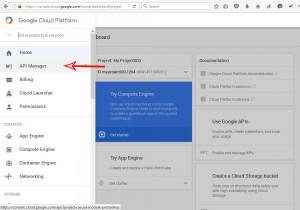
Слева, нажмите на кнопку Учетные данные (Credentials), затем выберите Идентификационный номер клиента OAuth (OAuth client ID):
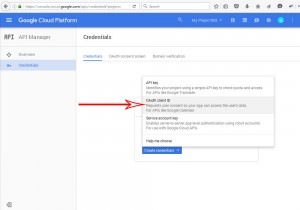
Нажмите на Настроить экран подтверждения (Configure Consent Screen):
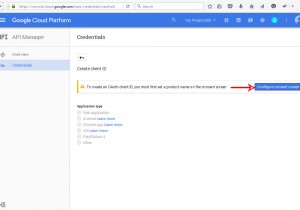
Укажите ваше Название товара (Product Name) и затем сохраните его:
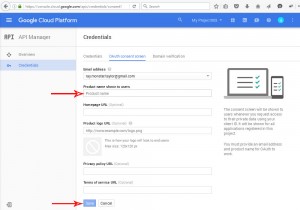
Выберите Вэб-приложение.
Укажите Имя клиента (Client name) и Ссылки перенаправления (Redirect URLs):
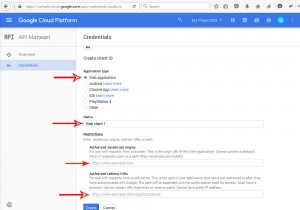
Теперь у вас есть ваши Идентификационный номер клиента (Client ID) и Секретный ключ (Secret):
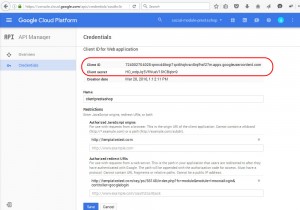
Внесите изменения в настройки модуля в админ панели PrestaShop и сохраните изменения:

Теперь Вы можете зарегистрироваться при помощи Google.
Благодарим Вас за ознакомление с данным туториалом. Теперь Вы знаете, как настроить вход через Профиль пользователя Google, используя модуль TM Social Login.
Вы можете также ознакомиться с детальным видео-туториалом ниже:
PrestaShop 1.6.x. Как настроить вход через Профиль пользователя Google, используя модуль «TM Social Login»













